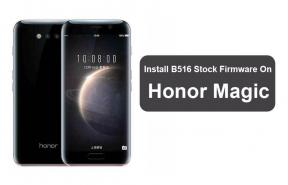Varför Razer Synapse inte ändrar belysningen: Fixa
Miscellanea / / August 05, 2021
Denna handledning beskriver stegen för att åtgärda Razer Synapse-blixtproblemen. Razer tillhandahåller några av de snyggaste musen från och med nu. Tja, vi pratar inte bara från estetik och byggkvalitet. Funktionerna är lika imponerande också. Dessutom finns det en fristående applikation som kallas Razer Synapse som också är ganska användbar. Det ger dig möjlighet att tilldela genvägar och skapar makron för att ta hand om komplicerade uppgifter.
Appen är dock benägen för ett problem eller två. Från och med den här tiden ser vi användare som klagar på ljusproblem. För att vara mer specifik kan Razer Synapse inte ändra belysningen. Anledningarna till detsamma kan vara gott. Det kan bero på felaktiga USB-portar, med föråldrad programvara eller kanske inte installationen utfördes på rätt sätt. En eller två filer kan ha lämnats och därmed skadat hela appen. I detta avseende kommer vi att dela några tips för att lösa Razer Synapse-blixtproblemen. Följ med.

Innehållsförteckning
-
1 Åtgärda Razer Synapse-blixtproblem
- 1.1 Fix 1: Kontrollera om USB-porten är felaktig
- 1.2 Fix 2: Installera om Razer Synapse-appen
- 1.3 Fix 3: Uppdatera eller installera om drivrutiner
Åtgärda Razer Synapse-blixtproblem
I detta avsnitt kommer vi att nämna omkring tre olika korrigeringar för nämnda fråga. Någon av dem ska kunna åtgärda ditt problem. Kolla in dem nu!
Fix 1: Kontrollera om USB-porten är felaktig
Ett av de vanligaste felen härrör från en defekt USB-port. Det enklaste sättet att söka efter detsamma är att ta bort musen från den aktuella porten och ansluta den till en annan. Du kan också prova att växla från en USB 3.0 till USB 2.0-port eller tvärtom. Om det inte fungerar, anslut din dator till någon annan enhet och om det fungerar perfekt, är problemet definitivt i USB-portarna. Men om problemet visar sig vara relaterat till musen bör du försöka kontakta Razer teknisk support direkt.
Fix 2: Installera om Razer Synapse-appen
Det kan vara så att en fil eller två kan vara korrupta. Eller under installationen kan det hända att din internetanslutning har minskat och att vissa filer kanske inte har laddats ner. I ett sådant fall är du tvungen att möta den ovannämnda frågan. Så avinstallera och installera sedan om appen för att åtgärda problemet. Så här kan detta göras:

- Klicka på Windows-ikonen och sök efter Kontrollpanelen.
- Gå över till avsnittet Program och funktioner och sök efter Razer Synapse.
- Välj det och klicka på Avinstallera. När det är klart, ladda ner den senaste versionen av Razer Synapse-programvara.
- Installera den på din dator och starta den. Se om Razer Synapse-blixtproblemen har åtgärdats eller inte. Om inte, här är en sak till som du kan prova.
Fix 3: Uppdatera eller installera om drivrutiner
Gamla eller föråldrade drivrutiner kan också vara orsaken till problemet. Därför rekommenderas att du uppdaterar dem till den senaste versionen direkt. Följ stegen nedan för det:
- Högerklicka på Windows-ikonen och välj Enhetshanteraren på menyn.
- Inom det, gå över till avsnittet Visa som finns i det övre fältet och välj Visa dolda enheter.
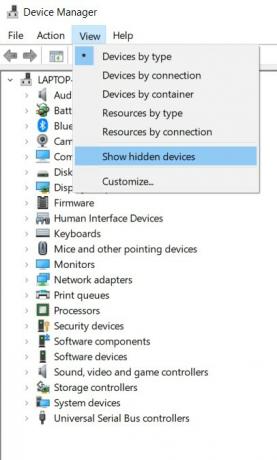
- Du borde nu se Razer-drivrutinerna. Högerklicka på drivrutinerna och välj Uppdatera drivrutiner.
- I nästa dialogruta som visas väljer du Sök automatiskt efter uppdaterad drivrutinsprogramvara.
- Windows söker efter de senaste drivrutinerna och tillämpar detsamma. Men om det inte händer, ladda ner den senaste versionen av drivrutinerna.
- Välj bläddra i min dator efter drivrutinsprogramvara och navigera till den nedladdade programvaran. Nu räcker det.
Så det här var allt från den här guiden om hur du fixar Razer Synapse-blixtproblemen. Någon av de tre problemen bör åtgärda problemet. Låt oss veta i kommentarerna vilken av dem lyckades åtgärda detta fel. Avrundning, här är några Tips och tricks för iPhone, PC-tips och tricksoch Android Tips och trick att du också ska kolla in.